Kommentare suchen und ersetzen
So durchsuchen Sie Kommentare im Dokument und können die Texte in den Kommentaren optional ersetzen:
- Wählen Sie den Menübefehl Ansicht > Kommentare, um die Seitenleiste Kommentare anzuzeigen.
- Klicken Sie auf das Lupe-Symbol
 in der kleinen Symbolleiste in der Kommentar-Leiste.
in der kleinen Symbolleiste in der Kommentar-Leiste.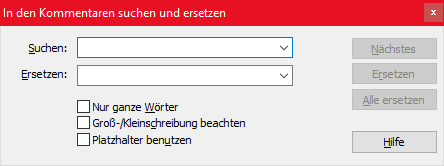
- Geben Sie den Suchbegriff bei Suchen ein.
- Klicken Sie auf Nur ganze Wörter, wenn Sie komplette Wörter und nicht nur Wortteile finden möchten.
- Klicken Sie auf Groß-/Kleinschreibung beachten, wenn Sie möchten, dass diese berücksichtigt wird.
- Klicken Sie auf Platzhalter verwenden, um Platzhalter in Ihrer Suche zu nutzen:
- ? bedeutet ein einzelnes Zeichen, z.B. findet ?aus die Begriffe Haus, Maus, Laus etc.
- * bedeutet beliebig viele Zeichen, z.B. findet Stra* zum Beispiel Straße, Straßenbahn, Straßenzug
- + bedeutet 1 oder mehr beliebige Zeichen, z.B. Straße+ findet Straßen, Straßenbahn, aber nicht Straße.
- Klicken Sie auf Nächstes, um von der aktuellen Stelle aus das nächste Vorkommen des gesuchten Textes in einem Kommentar zu finden.
- Ersetzen ersetzt den Text in einem Kommentar und springt dann zum nächsten Vorkommen des Suchbegriffs in den Kommentaren.
- Alle ersetzen führt alle weiteren Ersetzungen automatisch und ohne Rückfrage durch.
